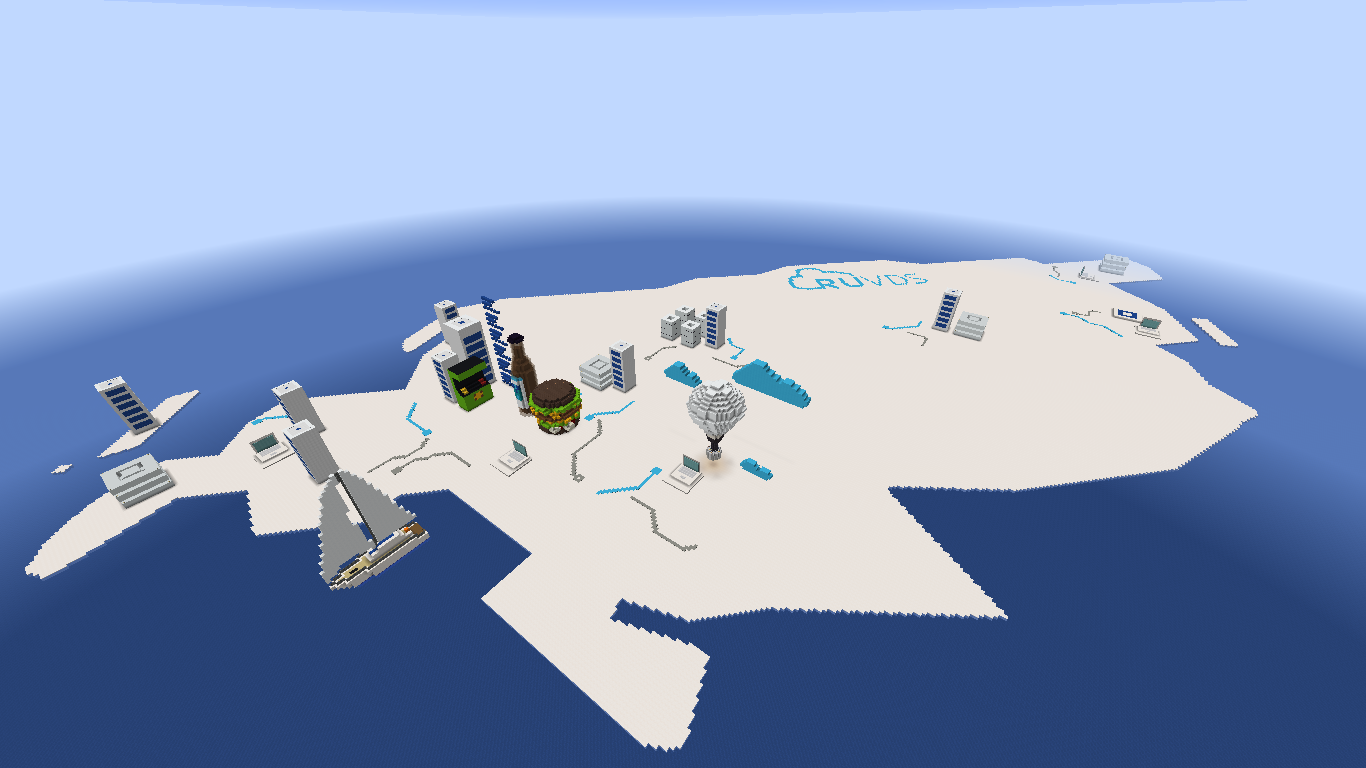
En mi último artículo, hablé sobre cómo implementar rápidamente su servidor de Minecraft desde una imagen en Windows. Y mucha gente señaló con razón que Windows no es muy adecuado para implementar este tipo de servidor. Y PowerShell sobre RDP es una especie de perversión anormal.
Por eso, hicimos una nueva imagen, bajo los Centos con preferencia y poetisas, teniendo en cuenta todos sus comentarios. Además, de inmediato, nuestra tarjeta con un secreto, completando una pequeña misión, ¡puede obtener un premio! ¡Más detalles!
Desplegamos el servidor
Como dije, nos dimos cuenta de que un servidor de juegos de Windows podría no ser la mejor idea. Funciona muy bien, y tengo varios servidores de esta imagen, pero aún así Windows en modo consola no es muy adecuado para tales propósitos.
Linux es mucho mejor y más adecuado para esto. Por eso, hemos realizado una nueva imagen en nuestro Marketplace .

Si abre la descripción de esta imagen , habrá una descripción bastante completa de cómo usar esta imagen y cómo configurarla inicialmente.
Pero aún repasemos los puntos principales. Creamos un servidor desde Marketplace, con los parámetros recomendados. Si su presupuesto lo permite, le recomiendo, por experiencia personal, configurar al menos 4-6 GB de RAM. Pero, incluso en la versión básica, todo funcionará como un reloj (puede haber frenos al viajar).

Después de una creación exitosa, tendremos que conectarnos a través de ssh para aceptar el EULA e iniciar el servidor. No es difícil incluso si no sabes nada al respecto. En el sistema operativo Windows, puede conectarse al servidor utilizando la utilidad Putty, de acuerdo con nuestro manual . En Linux, es simple, abra la consola y escriba:
ssh root@your_server_ip
Denegar el inicio de sesión de root
Después de conectarse, recomiendo encarecidamente deshabilitar la capacidad de iniciar sesión a través de ssh para el usuario root y crear un nuevo usuario, y luego conectarse a través de él. Este es un procedimiento opcional, pero recomiendo encarecidamente hacerlo si no desea que su servidor sea pirateado rápidamente.
Crea un nuevo usuario:
adduser your_nickname
No olvide establecer la contraseña larga y correcta. Ahora debe agregar la capacidad de derechos de administrador a esta cuenta.
usermod -aG sudo your_nickname
Ahora, después de iniciar sesión, puede escribir sudo delante de los comandos para ejecutarlos como superusuario.
Una vez que hayamos creado nuestro usuario, podemos conectarnos y realizar operaciones en su nombre (no se olvide de los derechos de administrador). Ahora la tarea es deshabilitar la capacidad de iniciar sesión como root a través de ssh. Para hacer esto, edite el archivo
sshd_config
.
sudo nano /etc/ssh/sshd_config
Busque la línea que contiene PermitRootLogin y cámbiela a no.
PermitRootLogin no
También hay otras posibilidades, por ejemplo, deshabilitar un inicio de sesión con contraseña, pero no veo ningún sentido en describirlo en este artículo. Eso es todo, guarde y reinicie el demonio ssh para aplicar los cambios.
sudo service sshd reload
Ahora podemos finalizar la sesión y conectarnos con nuestro usuario.
Iniciar el servidor directamente
Después de haber configurado todo, podemos iniciar el servidor. Primero, aceptamos una licencia de Minecraft (esto se hace una vez, solo al crear un servidor).
mc_accepteula
Y después de eso, ya puede iniciar el servidor.
systemctl start minecraft
Eso es todo, inmediatamente después se iniciará el servidor, con nuestro mapa preinstalado. Y puedes empezar a jugar.

El servidor está listo para recibir personas.
Tenga en cuenta que el servidor se inicia literalmente con dos comandos. O "uno", como intentaron convencerme:
mc_accepteula && systemctl start minecraft
Si no desea utilizar el mapa preinstalado, puede eliminar el mundo inmediatamente con el siguiente comando antes de iniciar el servidor:
mc_wipe
Y después de eso, ya inicie el servidor, luego se creará un nuevo mundo único. Pero aún así, recomiendo al menos mirar nuestro mapa, hay un premio para los jugadores atentos.
Nuestro mapa de Minecraft
Muchos de los que visitamos nuestro blog sobre Habré vimos este mapa en la cabecera.

De hecho, el mapa no es simple, muchos de nuestros logros están marcados simbólicamente aquí. Puede leer sobre muchos de ellos en este artículo . Y decidimos llevar este mapa al mundo de Minecraft. Además, esconde premios en él, para que los jugadores puedan encontrarlos en este mapa. Todo en orden.
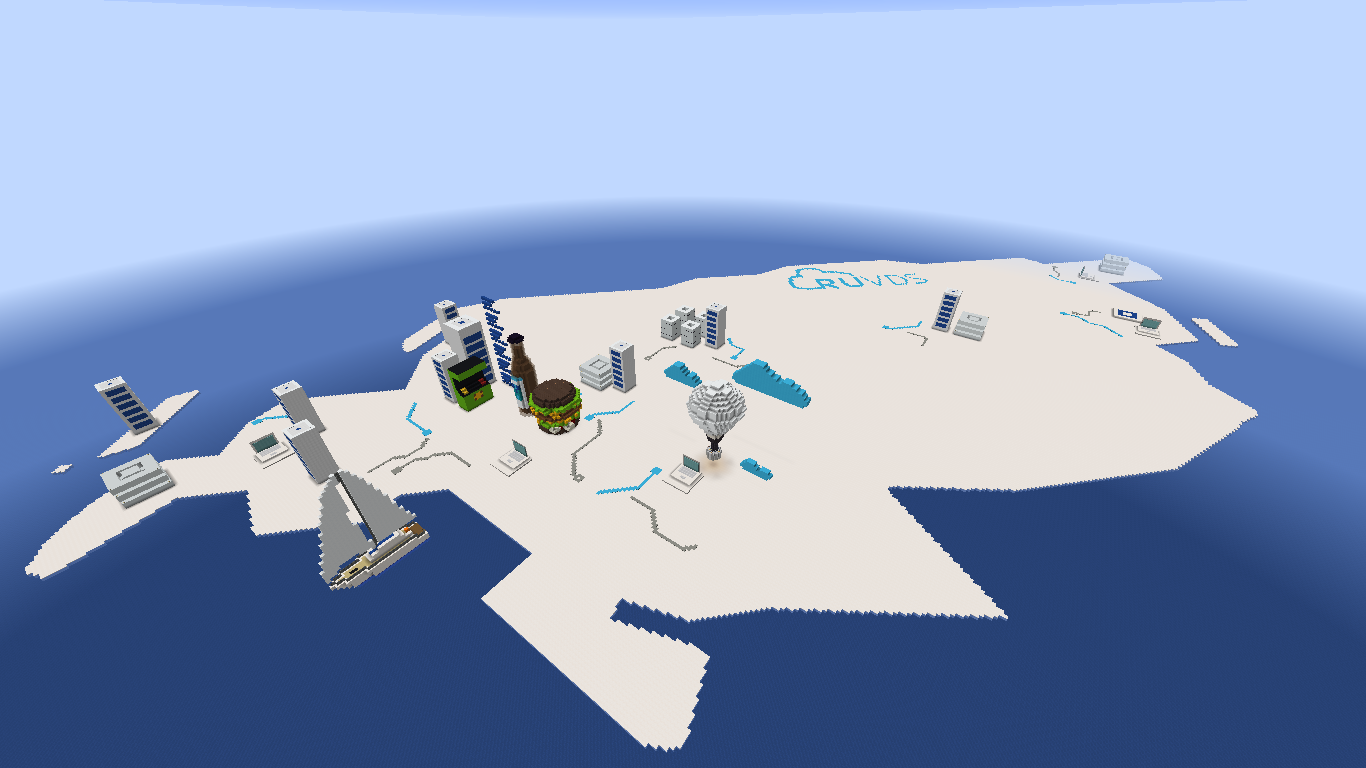
El mismo mapa en el mundo de Minecraft.
Este mapa se iniciará de forma predeterminada después de crear el servidor. Escribí anteriormente cómo evitar esto, solo un simple movimiento corporal adicional. Decidimos hacer no solo un mapa, para lucirnos. Hay una habitación secreta escondida en una de las estructuras, en la que encontrarás una armadura netherita, una capa voladora, fuegos artificiales para volar y todo lo que necesitas para encontrar un secreto. Habrá una señal de lo que se debe hacer.

Habitacion secreta.
Date prisa, la cantidad de premios es limitada.
Algunas palabras sobre cómo se creó este mapa
El mapa se creó manualmente, en modo creativo, en Minecraft 1.16.3. Resultó bastante difícil transferir la idea de diseño al mundo de Minecraft. Además, si miras, entonces el mapa dibujado tiene ángulos no estrictamente de 90 grados, a partir de ahí surgieron todas las dificultades.

El primer objeto construido en el mapa es un buter.
Para medir la distancia se eligió el objeto más pequeño del mapa, y las mediciones simplemente se realizaron en el editor gráfico gimp, y el resto de objetos ya estaban dibujados sobre ellos.

Un ejemplo de medición de distancias.
Lo más difícil fue hacer un cuerpo de rotación con cubos, como un globo. Me llevó mucho tiempo jugar con la pelota y la inscripción. Especialmente con una inscripción, porque los cubos están en un ángulo de aproximadamente 30 grados con la línea de inscripción. Pero lo hicimos.
Un cuerpo de revolución hecho de cuadrados se puede representar de la siguiente manera.

Elegimos la segunda opción por ser más "redonda". Después de eso, intentamos durante mucho tiempo comprender el tamaño "real" del globo.

Estimaciones de tamaño (incorrectas).
Pero al final, por ensayo y error, establecieron el tamaño de la bola proyectada sobre el avión.

Además, fue relativamente simple. Recordamos los conocimientos de dibujo del instituto y traducimos las secciones de la bola de abajo hacia arriba, utilizando una brújula.


Y así, habiendo dibujado todas las secciones en una hoja de papel, comenzamos a construir la propia bola.

Estimación de la forma de la bola.
Bueno, entonces es una cuestión de tecnología para "difamarlo".
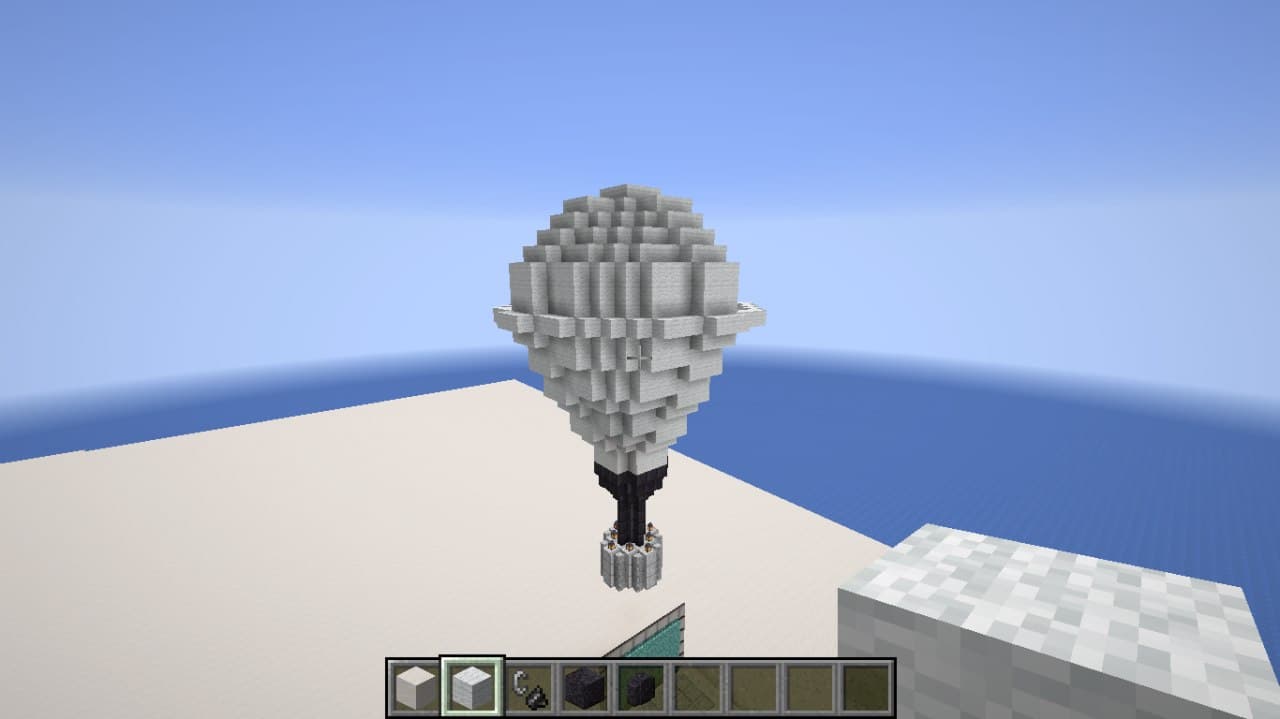
Bola terminada.
Ni siquiera quiero hablar de la inscripción, bebí tanta sangre que fue solo horror. Pero lo hicimos. De la misma forma, la inscripción se tradujo en papel en una jaula y se aseguró que se viera correcta. Tomó mucho tiempo y esfuerzo (casi el 30% del mapa completo).
Y finalmente, un par de fotogramas de construcción de mapas intermedios.


¿Qué pasa si quieres jugar en otros mapas o incluso con mods?
Algunas palabras sobre cómo cambiar la versión de Minecraft e instalar un mapa diferente.
Todo Minecraft vive en la carpeta:
/opt/minecraft

Si estamos hablando de vainilla, primero debe detener el servidor y luego eliminar el viejo mundo.
systemctl stop minecraft
Puede ver la lista de versiones disponibles de Minecraft con el comando.
mc_version show
Luego reiniciamos el mundo (simplemente elimina el mundo actual).
mc_wipe
Y ponemos la última versión de Minecraft vainilla.
mc_version 1.16.4
Luego iniciamos el servidor con el comando.
systemctl start minecraft

Eso es todo, esta será la última versión de Minecraft.
Si necesita instalar mods, puede instalar Forge (ya está preinstalado en el servidor y solo necesita copiar los mods en él).
Detenga el servidor, elimine el mundo, especifique la versión requerida, si es necesario, copie las modificaciones necesarias al servidor en la carpeta de modificaciones e inicie el servidor, por ejemplo, para la versión forge-1.12.2:
systemctl stop minecraft mc_wipe mc_version forge-1.12.2 systemctl start minecraft
Para facilitar la configuración, incluso filmamos un video de la configuración principal del servidor de Minecraft. Para hacerlo más conveniente.
Desafortunadamente, el video está un poco por detrás de los cambios finales en nuestra imagen en el mercado (consulte la versión actual de la configuración en nuestro mercado, hay un manual completo). Sin embargo, será de gran ayuda comenzar, cómo crear un servidor y trabajar con él.
¡Buena suerte con el juego!

